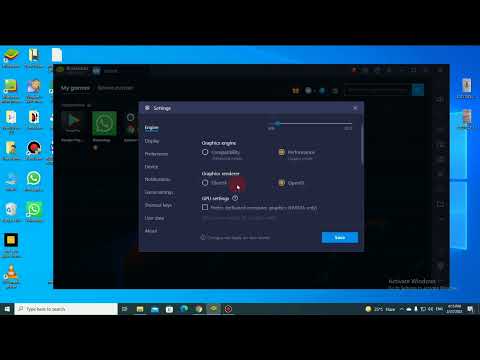Хэрэв таны USB драйвыг Windows танихгүй байгаа, эсвэл зөв форматлахгүй байгаа бол Windows эсвэл USB драйвертай холбоотой асуудал үүсч магадгүй юм. Хэрэв асуудал Windows -ийн төгсгөлд байгаа бол та ихэвчлэн USB драйверуудыг дахин суулгах замаар шийдэж болно. Хэрэв асуудал USB драйвертай холбоотой бол та үүнийг гүнзгий форматаар засах боломжтой, эсвэл драйвер нь нөхөж баршгүй байж магадгүй юм.
Алхам
4 -ийн 1 -р хэсэг: Эхлээд үүнийг туршаад үзээрэй

Алхам 1. Драйваа холбоод Disk Management -ийг нээнэ үү
Энэ бол холбогдсон бүх дискээ удирдах боломжийг олгодог Windows хэрэгсэл юм. Таны диск зөв форматлагдаагүй байсан ч энэ хэрэгсэлд гарч ирэх ёстой.
- Windows + R товчлуурыг дараад diskmgmt.msc гэж бичнэ үү. Энэ нь Disk Management Utility -ийг эхлүүлэх болно.
- Холбогдсон драйвуудын жагсаалтаас USB драйвераа хайж олоорой. Хэрэв таны USB драйвер жагсаалтад орсон бол түүнийг зөв форматлаагүй байж магадгүй юм. Үүнийг форматлахыг оролдох зааврыг энд дарж үзнэ үү. Хэрэв таны USB драйвер жагсаалтад ороогүй бол алдааг олж засварлах зарим зөвлөмжийг уншина уу.

Алхам 2. Драйвыг өөр USB үүрэнд залгаарай
Үргэлжлүүлэхийн өмнө алдааг олж засварлах хамгийн хурдан арга бол USB драйвыг компьютер дээрх өөр USB порт руу залгах явдал юм. Портыг USB төв биш компьютер дээр шууд туршиж үзээрэй.
Хэрэв хөтөч өөр USB порт дээр ажилладаг бол таны оролдсон анхны диск үхсэн байж магадгүй юм. Та эх хавтангаа солиход тийм ч их зүйл хийхгүй байна. Ирээдүйд энэ портыг ашиглахаас зайлсхийхийг хичээ

Алхам 3. Драйвыг өөр компьютерт холбоно уу
Хэрэв өөр компьютерт залгахад драйвер харагдахгүй хэвээр байвал диск үхсэн байх магадлал өндөр байна. Та үүнийг солих шаардлагатай байж магадгүй юм.
Хэрэв өөр компьютерт залгахад драйвер гарч ирвэл таны компьютер дээрх драйверуудтай холбоотой асуудал гарч болзошгүй. Дараагийн хэсгийг драйверуудын асуудлыг шийдвэрлэх зааварчилгаанаас үзнэ үү
4 -р хэсгийн 2: Драйверуудыг устгах, дахин суулгах

Алхам 1. дарна уу
Windows + R товчлуурыг дараад бичнэ үү devmgmt.msc.
Энэ нь төхөөрөмжийн менежерийг нээх болно.

Алхам 2. "Диск хөтчүүд" ангиллыг өргөжүүлнэ үү
Энэ нь хатуу диск, USB хөтөч зэрэг холбогдсон бүх дискний жагсаалтыг гаргах болно.

Алхам 3. USB драйвер дээр хулганы баруун товчийг дараад "Устгах" командыг сонгоно уу
Энэ нь USB драйверын драйверуудыг таны системээс устгах болно.

Алхам 4. USB драйвыг салгаад дараа нь залгаарай
Windows драйверуудыг автоматаар суулгахыг оролдох болно.

Алхам 5. USB драйвуудаа шинэчилнэ үү
Хэрэв та аль нэг төхөөрөмжийнхөө хажууд шар өнгийн анхаарлын тэмдэг харвал энэ нь драйверуудад асуудалтай байна гэсэн үг юм. Хэрэв энэ шар дохио нь Universal Serial Bus хянагч дээр байгаа бол таны компьютерын USB драйверууд ажиллаж байна.
Ажиллахгүй байгаа төхөөрөмж дээр хулганы баруун товчийг дараад "Драйверийн програм хангамжийг шинэчлэх" -ийг сонгоно уу. Драйверуудыг дахин суулгахын тулд зааврыг дагана уу
4 -ийн 3 -р хэсэг: Дискийн менежментийг ашиглан дискийг форматлах

Алхам 1. дарна уу
Windows + R товчлуурыг дараад бичнэ үү diskmgmt.msc.
Энэ нь Disk Management Utility -ийг эхлүүлэх болно.

Алхам 2. Таны USB драйвын хуваалт дээр хулганы баруун товчийг дарна уу
Та Дискийн Удирдлагын доод хэсэгт байгаа диск бүрийн бүх хуваалтуудыг харах боломжтой болно.

Алхам 3. Цэснээс "Формат" -ыг сонгоно уу
Энэ нь Format хэрэгслийг нээх болно.

Алхам 4. Файлын системийн хувьд "FAT32" -г сонгоно уу
Энэ нь USB драйвыг Windows, OS X, Linux болон ихэнх тоглоомын консол зэрэг хамгийн боломжтой төхөөрөмжөөр унших боломжийг олгоно.

Алхам 5. "Хурдан формат хийх" гэсэн сонголтыг арилгана уу
Форматлах процесс илүү удаан үргэлжлэх боловч Windows нь диск дээрх алдааг засах боломжтой байж магадгүй юм.

Алхам 6. дарна уу
БОЛЖ БАЙНА УУ хөтчийг форматлаж эхлэх.
Энэ нь хэсэг хугацаа шаардаж магадгүй, гэхдээ хэрэв формат амжилттай болвол диск Windows дээр гарч ирэх ёстой. Хэрэв форматлах процесс ажиллахгүй бол дараагийн хэсгийг үзээрэй.
Форматлах нь USB диск дээрх бүх өгөгдлийг устгах болно
4 -ийн 4 -р хэсэг: Тушаалын мөрийг ашиглан дискийг форматлах

Алхам 1. Тушаал хүлээх мөрийг нээнэ үү
Та командын мөрийг Start цэснээс эсвэл Windows + R товчлууруудыг дарж cmd командыг ашиглан эхлүүлж болно.

Алхам 2. Төрөл
дискний хэсэг мөн Enter дарна уу.
Танаас администраторын хандалтыг шаардаж магадгүй юм. Тушаал нь DISKPART> болж өөрчлөгдөнө.

Алхам 3. Төрөл
жагсаалтын диск мөн Enter дарна уу.
Энэ нь таны холбогдсон бүх дискийг жагсаах болно.

Алхам 4. Төрөл
дискний дугаарыг сонгоно уу мөн Enter дарна уу.
# -Г USB драйвтай холбоотой дугаараар солино уу.

Алхам 5. Төрөл
цэвэр мөн Enter дарна уу.
Энэ нь дискний алдааг шалгах болно.

Алхам 6. Төрөл
анхан шатны хуваалтыг үүсгэх мөн Enter дарна уу.
Энэ нь диск дээр шинэ хуваалт үүсгэх болно.

Алхам 7. Төрөл
идэвхтэй мөн Enter дарна уу.
Энэ нь шинээр үүсгэсэн хуваалтыг USB диск дээрх идэвхтэй хуваалт болгоно.

Алхам 8. Төрөл
формат fs = fat32 мөн Enter дарна уу.
Энэ нь ихэнх төхөөрөмж, компьютерт тохирох FAT32 файлын системийг ашиглан шинэ хуваалтыг форматлах болно.
Форматлах процесс дуусахад хэсэг хугацаа шаардагдах байх

Алхам 9. Төрөл
гарах мөн Enter дарна уу.
Энэ нь DISKPART хэрэгслийг хаах болно.